 |
 |
|
||
 |
||||
Scansione su file PDF
Utilizzando il Modo Automatico, è possibile effettuare la scansione di un documento con salvataggio su file PDF in modo rapido e semplice.
 |
Collocare un documento originale sul piano di lettura. Per informazioni dettagliate, vedere l'opuscolo.
|
 |
Avviare Epson Scan. Per istruzioni, vedere una delle seguenti sezioni.
|
Verrà visualizzata una finestra di Epson Scan.
 |
Se la casella Modalità nella parte superiore destra della finestra di Epson Scan è su Modo Automatico, fare clic sul pulsante Personalizza.
|

 Nota:
Nota:|
Se si desidera cambiare modalità di scansione, vedere Modifica della modalità di scansione.
|
 |
Viene visualizzata la finestra Personalizza.
|
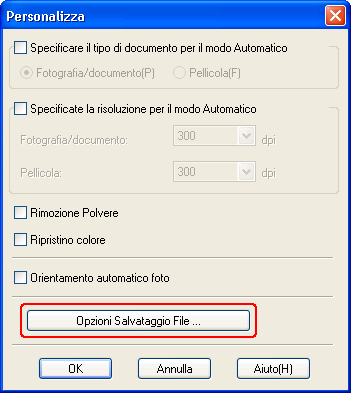
Fare clic sul pulsante Opzioni Salvataggio File.
 |
Verrà visualizzata la finestra Opzioni Salvataggio File.
|
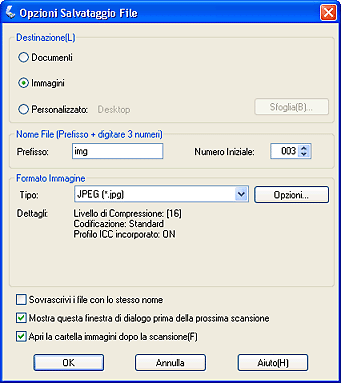
Selezionare PDF come impostazione del Tipo di file. Le impostazioni correnti di Formato Carta, Orientamento, Margine e Livello di Compressione vengono visualizzate sotto.
 |
Se è necessario modificare una delle impostazioni PDF correnti, fare clic sul pulsante Opzioni. Verrà visualizzata la finestra delle Opzioni Epson PDF Plug-in.
|

Selezionare le impostazioni corrispondenti al documento e fare clic su OK. Si tornerà alla finestra Opzioni Salvataggio File.
 |
Una volta definite le impostazioni del file, fare clic su OK. Fare nuovamente clic su OK per chiudere la finestra Personalizza.
|
 |
Fare clic sul pulsante Acquisisci. Epson Scan avvia la scansione nel Modo Automatico.
|
 |
A seconda di come è stato avviato Epson Scan, il programma salva il file nella destinazione specificata o apre l'immagine acquisita nel programma di scansione. Per informazioni dettagliate, vedere Termine della scansione.
|
Scansione di più pagine su un file PDF (solo Modo Principiante/Professionale)
Nel Modo Principiante o Professionale, è possibile effettuare la scansione di più pagine di un documento, rivista o quotidiano e salvarle sotto forma di un singolo file PDF sul computer. Epson Scan visualizza una pagina di modifica consentendo di visualizzare le pagine mentre vengono acquisite, riordinarle, ruotarle o eliminarle secondo le esigenze.
 |
Collocare la prima pagina del documento originale nel piano di lettura. Per informazioni dettagliate, vedere l'opuscolo.
|
 |
Avviare Epson Scan. Per istruzioni, vedere una delle seguenti sezioni.
|
Verrà visualizzata una finestra di Epson Scan.
 |
Selezionare le impostazioni di base per i tipi di originale da acquisire, quindi selezionare l'impostazione di destinazione d'uso delle immagini. Vedere Selezione delle impostazioni di base.
|
 Nota:
Nota:|
Se si desidera cambiare modalità di scansione, vedere Modifica della modalità di scansione.
|
 |
Fare clic sul pulsanteAnteprima per visualizzare l'anteprima delle immagini, quindi selezionare l'area di scansione. Vedere Anteprima e regolazione dell'area di scansione".
|
 |
Fare clic sul pulsante Acquisisci. Verrà visualizzata la finestra Opzioni Salvataggio File.
|
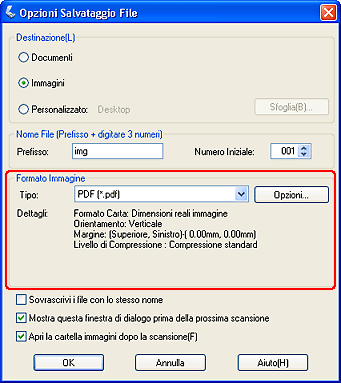
Selezionare PDF come impostazione del Tipo di file. Le impostazioni correnti di Formato Carta, Orientamento, Margine e Livello di Compressione vengono visualizzate sotto.
 |
Se è necessario modificare una delle impostazioni PDF correnti, fare clic sul pulsante Opzioni. Verrà visualizzata la finestra delle Opzioni Epson PDF Plug-in.
|

Selezionare le impostazioni corrispondenti al documento e fare clic su OK. Si tornerà alla finestra Opzioni Salvataggio File.
 |
Una volta definite le impostazioni del file, fare clic su OK. Epson Scan esegue la scansione della pagina e visualizza la finestra che segue.
|

 |
Se si esegue solo la scansione di una pagina del documento o se non è necessario modificare le pagine, fare clic su Salva file e andare al passaggio 9.
|
Se si esegue la scansione di più pagine, fare clic su Aggiungi pagina, sostituire la pagina attualmente sul piano di lettura con la pagina successiva e fare clic su Acquisisci. Ripetere questo passaggio per ogni pagina del documento. Una volta terminato, fare clic su Modifica pagina e andare al passaggio 9.
 Nota:
Nota:|
È possibile effettuare la scansione di un massimo di 100 pagine di un documento alla volta.
|
 |
Verrà visualizzata la finestra Modifica pagina all'interno della quale sono riportate le miniature di ogni pagina acquisita.
|
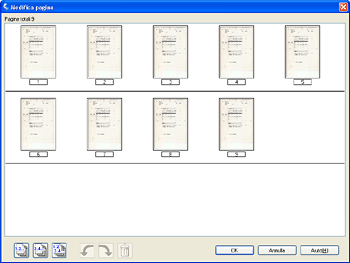
La finestra Modifica pagina visualizza le miniature di ogni pagina acquisita. È possibile utilizzare gli strumenti posti sotto la finestra Modifica pagina per selezionare, ruotare, riordinare ed eliminare pagine del documento. Per informazioni dettagliate, fare clic sul pulsante Aiuto.
Se si desidera includere tutte le pagine del documento nel file PDF con il loro aspetto attuale, andare al passaggio 10.
Se non occorre includere alcune delle pagine, fare clic sulle icone  Pagine dispari o
Pagine dispari o  Pagine pari oppure fare clic sulle singole pagine da escludere. Quindi, fare clic sull'icona
Pagine pari oppure fare clic sulle singole pagine da escludere. Quindi, fare clic sull'icona  Elimina per eliminarle.
Elimina per eliminarle.
 Pagine dispari o
Pagine dispari o  Pagine pari oppure fare clic sulle singole pagine da escludere. Quindi, fare clic sull'icona
Pagine pari oppure fare clic sulle singole pagine da escludere. Quindi, fare clic sull'icona  Elimina per eliminarle.
Elimina per eliminarle.Se si desidera ruotare le pagine, fare clic sulle pagine o utilizzare l'icona  Pagine dispari,
Pagine dispari,  Pagine pari o
Pagine pari o  Tutte le pagine per selezionare le pagine. Quindi, fare clic sull'icona
Tutte le pagine per selezionare le pagine. Quindi, fare clic sull'icona  Rotazione sinistra o
Rotazione sinistra o  Rotazione destra per ruotarle.
Rotazione destra per ruotarle.
 Pagine dispari,
Pagine dispari,  Pagine pari o
Pagine pari o  Tutte le pagine per selezionare le pagine. Quindi, fare clic sull'icona
Tutte le pagine per selezionare le pagine. Quindi, fare clic sull'icona  Rotazione sinistra o
Rotazione sinistra o  Rotazione destra per ruotarle.
Rotazione destra per ruotarle. Nota:
Nota:|
L'icona
 Elimina non è disponibile quando sono selezionate tutte le pagine del documento. Elimina non è disponibile quando sono selezionate tutte le pagine del documento. |
 |
Una volta terminato di modificare le pagine del documento, fare clic su OK. Il documento verrà salvato in un file PDF nella cartella Immagini e si ritornerà alla finestra di Epson Scan.
|
 |
Fare clic su Chiudi per uscire da Epson Scan.
|
